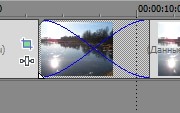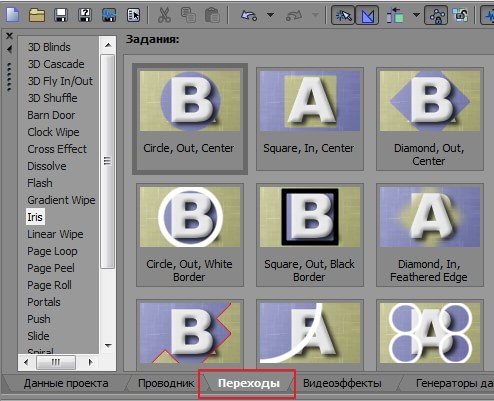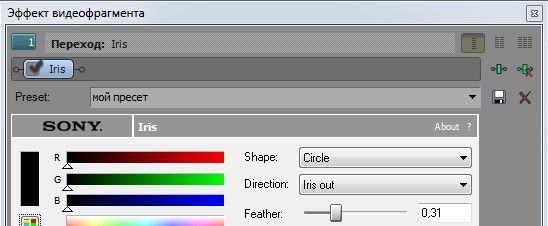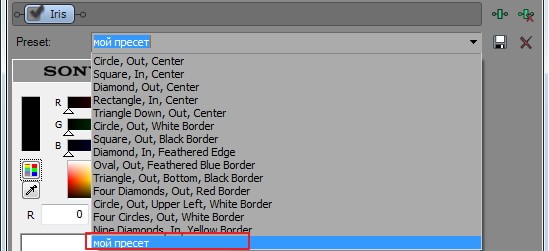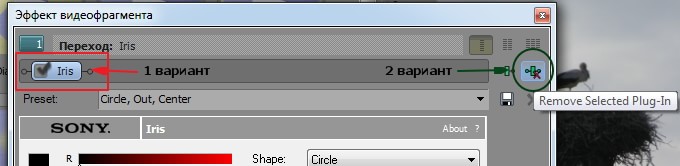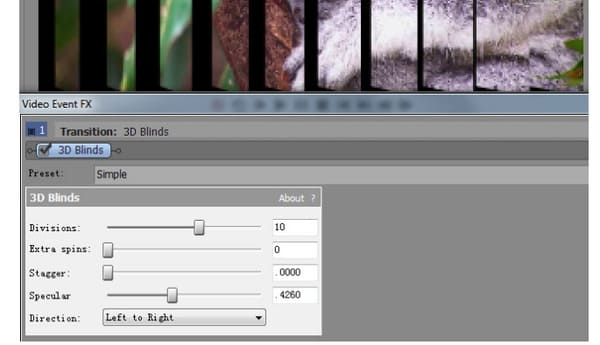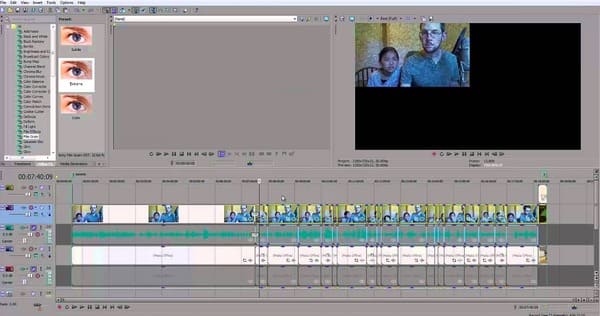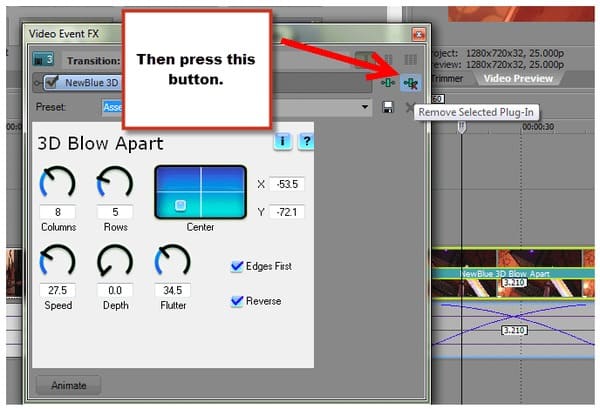Как сделать переходы в вегасе
Видео переходы в Sony Vegas
Представляю очередную обучающую статейку по базовому функционалу Sony Vegas. Сейчас мы рассмотрим такое явление как видео переходы в Sony Vegas.
Если говорить в общем, то видео переходы необходимы для того чтобы слепить различные «куски» видео в единое целое. Нет, можно конечно это сделать и без переходов, но вот резкие скачки с отрезка на отрезок будут смотреться, мягко говоря «не очень». Поэтому главная функция этих переходов не просто слепить, а создать впечатление плавного перетекания одного отрезка видео в другой, правда, и увлекаться видео переходами тоже не советую. Так как перенасыщенность оными, только будет мешать восприятию вашего видео – везде необходима золотая средина.
Итак, давайте сейчас рассмотри процесс добавления перехода между двумя видео. Для того нам понадобятся два любых отрезка видео и программа Sony Vegas. Я буду рассматривать данный процесс на примере интересного перехода Cross Zoom A/B. Этот видео переход создаёт эффект приближения первого отрезка, а потом сразу же отдаления уже приближённого второго отрезка. Понять туговато, но дальше вы всё увидите и поймёте сами.
Сам процесс добавления перехода очень простой. Необходимо перейти на вкладку Переходы, а затем в пункте Cross Effect найти переход Cross Zoom A/B. (рис.1)
Рис.1
Далее невозмутимо перетаскиваем его на «таймлайн» так, чтобы указатель мыши находился как раз на границе двух ваших отрезков видео. Затем, появится окно с настройками данного перехода, но менять ничего не нужно, так как там уже всё оптимально настроено до нас. В общем, после всех манипуляций у вас должно появится примерно следующее (рис.2) :
Рис.2
Длительность этого переда можно с легкостью изменить, просто растянув или сузив его мышкой.
Сразу скажу, что результат действия перехода на предпросмотре видео прямо в программе Sony Vegas, может показаться не таким как хотелось бы. Так вот не нужно судить по предпросмотру, а необходимо смотреть уже на готовое видео, где при хорошем разрешении видео переходы будут смотреться на порядок лучше, как и всё остальное видео.
Вот и всё с переходами. Осмотрите внимательно вкладку «Переходы», там имеется множество стандартных переходов: как простых затуханий, так и сложных 3D «полётов». Хотелось бы ещё раз отметить тот факт, что перенасыщенность видео переходами ни к чему. Их функция- органично влиться в дизайн видео, а не обратить на себя внимание. Поэтому эксперементируйте с различными переходами, но не переусердствуйте – и будет Вам красивое видео.
Переходы в Sony Vegas: добавление, сохранение, удаление переходов
Всем привет, друзья!
Коротко о чем данная статья : как видно уже из самого ее названия, ниже я постараюсь вам объяснить, как сделать красивые плавные переходы между изображениями или видеоотрезками в Вашем проекте; покажу, как накладывать, настраивать и сохранять, настроенные Вами под себя, переходы. Ну и покажу, как удалить переход, если он Вам не подошел по тем или иным причинам. В общем, поехали!
Как сделать плавный переход между изображениями (в т.ч. кусочками видео)
Для того чтобы сделать плавный переход между изображениями (говоря «изображения», я подразумеваю и видеоотрезки), когда одна картинка плавно сменяет другую, нужно всего лишь надвинуть одно изображение на другое (кстати, на всякий случай напомню, что я работаю в Sony Vegas 10.0).
От того, насколько большим или небольшим будет данный «нахлёст», будет зависеть плавность перехода.
В общем, поэкспериментируйте – и сами всё поймёте.
Как добавить эффект перехода из пресетов
Для добавления эффекта перехода из пресетов, идём на вкладку «Переходы» и выбираем тот эффект, который нам понравился (просмотреть их Вы можете, просто наведя курсор на каждый из них).
Далее захватываем понравившийся нам эффект перехода левой клавишей мышки и «бросаем» (ну или перетаскиваем) на тот самый «нахлёст», который мы сделали упражнением выше.
Перед Вами откроется окошко настроек данного эффекта, с которыми Вы можете при желании «поиграться».
После того, как все настроено, (хотя в общем и целом они уже неплохо настроены) просто закройте окошко настроек, нажав на крестик в правом верхнем углу.
Всё. Наслаждайтесь результатом!
*Если Вам, после добавления эффекта перехода, потребуется его отредактировать – просто нажмите на крестик в месте нашего «стыка».
Как сохранить настроенный Вами эффект перехода
Если Вы настроили эффект «под себя» и планируете его использовать в дальнейшем и именно с такими настройками, то, чтобы не настраивать его каждый раз, разумным будет его сохранить в списке пресетов данного эффекта.
Всё, Ваш пресет сохранен и теперь при необходимости Вам останется только выбрать его из общего списка:
Как удалить эффект перехода
Кстати говоря, вопрос удаления добавленного эффекта перехода может у Вас вызвать некоторые затруднения, но я сейчас в паре слов обрисую некоторые варианты, и Вы увидите, что удаление переходов не такое уж и хитрое дело! 😉
Ну вот и всё, друзья! Такая вот немаленькая, но, думаю, вполне полезная статья получилась у меня сегодня. Так что пробуйте: вставляйте, сохраняйте, удаляйте переходы в Sony Vegas и добивайтесь максимальных результатов!
Посмотрите видео о том, как делать переходы в Сони Вегас:
Как добавить эффектный переход в Sony Vegas Pro?
Приветствую вас читатели. Рад вас видеть на своем блоге. Сегодня я продолжу тему переходов в программе Sony Vegas Pro. В прошлом уроке я уже рассказывал о двух типах переходов. О резком стыке и о плавном переходе. Сегодня я вам покажу, как сделать эффектный переход.
Добавление перехода к видео в Sony Vegas
Для начала закиньте пару файлов на timeline. Если вы вдруг не помните или не знаете как это можно сделать, то вы можете прочитать урок — Как испортировать видео в Sony Vegas Pro — 4 способа.
Теперь нам нужно отобразить окно переходов. Закройте ненужное окно триммер, щелкнув на левом верхнем крестике окна Trimmer. У вас должен открыться вот такой вид.
А если более конкретно, то нас будет интересовать следующее окно
Если вдруг у вас другой вид в программе Sony Vegas Pro и вы хотите привести вид своего окна к показанному на первом скриншоте, то просто сделайте вид по умолчанию нажав клавиши Ctrl+DD. А после закройте окно Trimmer, нажав на крестик в левом верхнем углу окна Trimmer.
Теперь нажмите на окно Transitions. Вау, вы можете подумать. Сколько здесь всего. И будете абсолютно правы. Ведь в программе Sony Vegas Pro просто огромное количество всевозможных эффектов переходов. Фактически, вам не обязательно их все использовать. И уж тем более не обязательно запоминать их. Достаточно просто знать, где они.
Окно Transitions состоит из двух частей. В левой части находятся группы эффектов. В правой части находятся сами эффекты. Наведите курсор мыши на любой из эффектов и вы увидите, что это за эффект. Теперь нужно применить эффект. Увы, но применить эффект простым, двойным щелчком мыши на выбранном эффекте вы не сможете. Но все равно применить эффект очень легко. Для этого просто надо перетащить нужный эффект на стык кадров. И всё.
Да, вы не ослышались. Все это очень долго было объяснять, но на самом деле, все предельно просто.
Здесь мы видим что у нас появилось окно с настройками эффектов. А в окне пред-просмотра мы видим сам эффект. Поскольку у каждого эффекта свои настройки, то я не буду вдаваться в их описание. И предлагаю вам самим пощупать все эти эффекты и посмотреть, что на что влияет.
Но теперь возникают два других вопроса.
Какова продолжительность перехода по умолчанию в Sony Vegas?
Задали вопрос – отвечаю. Продолжительность перехода по умолчанию в Sony Vegas составляет 0,5 секунды. То есть всего пол секунды. Что конечно обычно мало для перехода. Но тогда возникает другой закономерный вопрос.
Как изменить продолжительность перехода в Sony Vegas?
Снова отвечаю. Для этого достаточно просто сдвинуть правый фрагмент влево и длительность перехода будет изменена. Какой по времени переход нужен, настолько и передвиньте правый фрагмент видео.
На скриншоте видно, что время перехода составляет 4 с небольшим секунды. Я думаю, этого вполне достаточно.
Ну вот собственно и все. Надеюсь вам было понятно, что и как я сделал в сегодняшнем уроке.
Полное руководство по добавлению / редактированию / удалению переходов Sony Vegas
Определенно Sony Vegas Pro является мощным программа для редактирования видео, Вы можете получить много возможностей для редактирования, чтобы достичь уникального видео эффекта. Однако, если вы впервые пользуетесь Sony Vegas, вы можете обнаружить, что это не удобный редактор видео, особенно для начинающих.
Итак, как добавлять и редактировать видеопереходы в Sony Vegas Pro после покупки сотен долларов? Ну, вы просто пришли в нужное место. В этой статье предлагается пошаговое руководство по добавлению переходов в Sony Vegas 15 и других версиях. Вы можете прочитать и выполнить следующие шаги, чтобы с легкостью добавить переходы Sony Vegas.
Вопрос 1: Как добавить переходы в Sony Vegas Pro
Добавить переход в Sony Vegas, перетаскивая
Для начала вам нужно подготовить более двух клипов. В противном случае вы не сможете успешно добавить эффекты переходов Sony Vegas.
Шаг 1 Подготовьте медиа-файлы в сроки
Сначала вам нужно перетащить два клипа на временную шкалу. Ну, не важно, какой медиа-файл вы выберете. Другими словами, вы можете объединить видео или фотографии свободно. Кроме того, также поддерживается разделение видео на два отдельных видеоклипа.
Шаг 2 Добавить видео переходы в Sony Vegas
Увядание двух целевых видеоклипов вместе. Когда вы перетаскиваете один клип в другой, два клипа будут объединены автоматически. Просто настройте определенный эффект перехода, чтобы удовлетворить ваши требования.
Применение переходов Sony Vegas к видеоклипам (рекомендуется)
По сравнению с описанным выше методом, вы можете получить более официальный способ создания переходов в видеоклипах Sony Vegas. В результате вы можете получить больше эффектов перехода, чтобы добавить их к своему видео в Sony Vergas.
Шаг 1 Добавить медиа клипы
Подготовьте два медиаклипа и перетащите их в область временной шкалы. Для медиаобъектов такого ограничения нет. Таким образом, вы можете добавить переход к двум видео, двум фотографиям или видео и фото.
Шаг 2 Переход одного медиа файла в другой
Перетащите второе видео или фото клип в первый. Когда вы добавляете переходы между двумя клипами, это означает, что вы объединяете два кадра одновременно. Позже вы также можете увидеть эффект постепенного появления и исчезновения, если вы играете его.
Шаг 3 Добавить переходы в мероприятии Sony Vegas
Как только вы отпустите кнопку мыши, появится новое окно с именем «Video Event FX». Существует множество вариантов добавления переходов Sony Vegas. Выберите конкретный переход в верхней части окна. Позже вы можете настроить параметры и настройки для вашего перехода. И вы можете получить окно предварительного просмотра в реальном времени, чтобы сразу увидеть видео эффект.
Примечание. Вы можете выбрать параметр «Свойства перехода» ниже, если хотите изменить переходы клипа Sony Vegas.
Добавьте одинаковые переходы Sony Vegas ко всем клипам
Итак, как быстро применить один и тот же эффект переходов к нескольким клипам Sony Vegas? Ну, вот один метод, которым вы можете следовать.
Шаг 1 Убедитесь, что между всеми клипами есть основной раствор
Шаг 2 Выберите второй клип, нажимая клавиши «Ctrl» и «A» над первым клипом.
Шаг 3 После применения перехода Sony Vegas отпустите клавиши и мышь. Следовательно, левые видео или фото клипы будут автоматически следовать этому шаблону. Таким образом, вы можете быстро добавить один и тот же эффект перехода во все клипы Sony Vegas.
Вопрос 2: Какие плагины Sony Vegas Transitions можно получить
Добавляя плагины, вы можете получить больше новых функций и продуктивных функций. Что касается плагинов Sony Vegas для переходов, вот две рекомендации, которые вы можете получить.
1. Борис Континуум Complete (BBC) для OFX
Вы можете получить более 250 фильтров, визуальных эффектов, графики движения и отделки из этого плагина Sony Vegas Pro. Более того, он также предоставляет тысячи пресетов для пользователей. Что касается эффектов перехода в BBC, вы можете скрестить / смешать масштабирование, свечение и растворить в один переход.
2. Pixelan 3D Six Pack
Это популярный плагин Sony Vegas, который предлагает более 250 отличных 3D-переходов. Вы можете получить «3D-видео переходы Particle» и «3D-видео переходы ExergyFXTM» из этого полезного плагина. В результате в следующий раз вы сможете с легкостью создавать дополнительные эффекты переходов в Sony Vegas Pro.
Вопрос 3: Что делать, если я хочу удалить переходы из моего проекта Sony Vegas
Если вы сожалеете о добавлении перехода в видеоклипы Sony Vegas, то вы можете безопасно удалить этот эффект здесь. Ну, вы также можете удалить переходы из Sony Movie Studio с помощью той же операции.
Шаг 1 Найдите видео с переходами
Наведите указатель мыши на переход, который хотите удалить. Используйте колесо мыши, чтобы увеличить временную шкалу. Найдите и щелкните значок «х» в конце перехода. После этого вы можете получить окно «Video Event FX».
Шаг 2 Удалить переходы Sony Vegas
В правом верхнем углу окна есть значок. Он содержит красный «х» под зеленым объектом. Хорошо, когда вы наводите курсор мыши над этим значком, вы можете увидеть «Удалить выбранный плагин». Нажмите, чтобы удалить переход в Sony Vegas.
Вопрос 4: Sony Vegas Transitions не работает должным образом
Есть много похожих вопросов о применении переходов в клипах Sony Vegas. Например, окно Video FX не работает, Sony Vegas не может добавить переход и многое другое. На самом деле, вы можете избежать большинства проблем переходов Sony Vegas, выполнив вышеуказанные шаги. Если вы ищете простую в использовании альтернативную программу Sony Vegas, то вы можете обратиться к Aiseesoft Video Converter Ultimate для помощи. Это гарантирует как новичкам, так и профессионалам быструю настройку видео и аудио клипов в высоком качестве.
Это все о том, как добавлять, редактировать и удалять переходы Sony Vegas. Не стесняйтесь обращаться к нам, если вам не удается добиться эффекта перехода. И, пожалуйста, не стесняйтесь обращаться к нам, если у вас есть хороший совет.
Что вы думаете об этом посте.
Рейтинг: 4.8 / 5 (на основе рейтингов 35)
31 мая 2018 г. 11:30 / Обновлено Дженни Райан в Редактирование видео
Хотите конвертировать видео YouTube FLV в MP3 для аудио файла? Узнайте из этого поста, чтобы сделать это с FLV в MP3 Converter.
Хотите бесплатно скачать Sony Vegas? Не можете найти подходящую альтернативу Sony Vegas Pro? Просто прочитайте и получите необходимую информацию здесь.
Хотите легко конвертировать WAV в MP3 на Windows или Mac? В этой статье показано несколько бесплатных способов конвертировать WAV в MP3.
Авторские права © 2021 Aiseesoft Studio. Все права защищены.
Как создать переход в Sony Vegas Pro?
Приветствую вас читатель. Рад видеть вас на моем блоге. И сегодня хочу рассказать вам немного о переходах.
Что же такое переход? Это когда вначале у нас показывается один фрагмент видео, а затем – другой фрагмент. И это очень важно. Нужно делать переходы качественно. Иначе, при наличии резких переходов, вы ошарашите своего зрителя.
Переходы бывают разными. Бывают резкими, когда одно действие, резко сменяется другим действием. Бывают плавными, когда один фрагмент видео плавно исчезает, а другой фрагмент видео плавно появляется. И бывают переходы с различными видео эффектами.
Создание плавного перехода в Sony Vegas
Давайте посмотрим на рисунок ниже, где у меня в кадре присутствуют два фрагмента, которые мне надо соединить.
На этих скриншотах я специально выделил, куда нужно обратить внимание. То есть что получается, на скриншоте выше, время у нас 31.997, а на нижнем скриншоте, время 32.286. При этом сама картинка у нас совсем разная.
Это что получается, зритель смотрит проходку игры, и тут резко он оказывается совсем в другом месте. И он просто испытает шок. Это излюбленный прием при создании ужастиков. Тишина, всё тихо – а тут бац, резкий вскрик, и чудовище на экране. Понятно, в ужастике так и надо. Но вот если вы собираетесь снимать не ужастик, а например просто проходку игры, то лучше этого избежать. Наиболее простым выходом в данном случае, будет использование плавного перехода.
Чтобы сделать плавный переход нужно подвинуть правый фрагмент видео влево. При этом будет наслоение видео. Для этого просто зажмите правый фрагмент видео мышью, зажав левую клавишу на фрагменте и перетащите влево. Чем больше вы переместите, тем дольше будет длиться переход. Я же обычно делаю переход в пределах 1-3 секунд.
Таким образом у нас получится наслоение двух фрагментов друг на друга и мы получим плавный переход от одного видео, к другому.

И теперь зритель просматривая видео, где есть плавный переход, будет чувствовать себя вполне комфортно.
На этом на сегодня всё, до новых встреч!